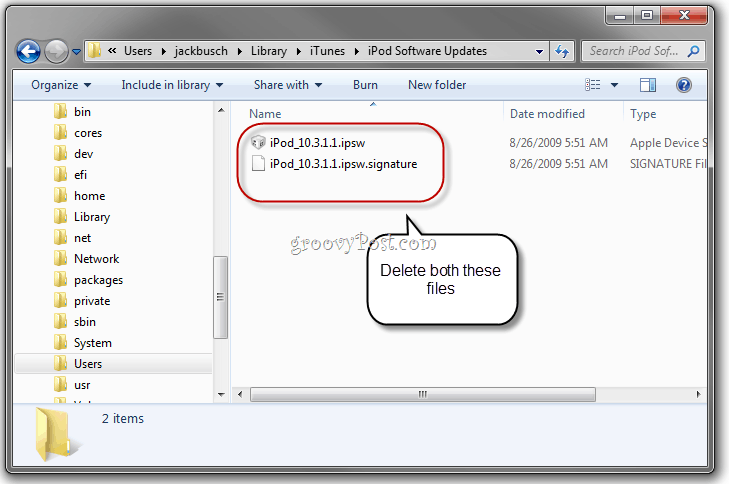Πώς να εποπτεύσετε έναν διακομιστή Discord για επιχειρήσεις: Εξεταστής μέσων κοινωνικής δικτύωσης
Διχόνοια / / March 23, 2022
Εκτελείτε διακομιστή Discord για την εταιρεία ή το προϊόν σας; Θέλετε να διατηρήσετε την κοινότητα θετική και αφοσιωμένη;
Σε αυτό το άρθρο, θα ανακαλύψετε πώς και γιατί να χρησιμοποιήσετε τις ενσωματωμένες ρυθμίσεις εποπτείας, τα εργαλεία και τα ρομπότ για την αποτελεσματική διαχείριση της κοινότητας Discord.

Γιατί ο διακομιστής Discord της Επιχείρησής σας χρειάζεται εποπτεία
Το Discord είναι ένα από τα ταχύτερα αναπτυσσόμενα νέα κοινωνικά δίκτυα. Είναι ένα οικοσύστημα από φόρουμ συνομιλίας που έχει δημιουργηθεί γύρω από κάθε ενδιαφέρον που μπορείτε να σκεφτείτε—από τα παιχνίδια μέχρι τη μόδα, την εκπαίδευση, τις επιχειρήσεις και τις ιδιωτικές ομάδες φιλίας. Υπάρχει τεράστιο δυναμικό για τις επιχειρήσεις να δημιουργήσουν κοινότητες και να συνδεθούν με τις αγορές-στόχους τους.
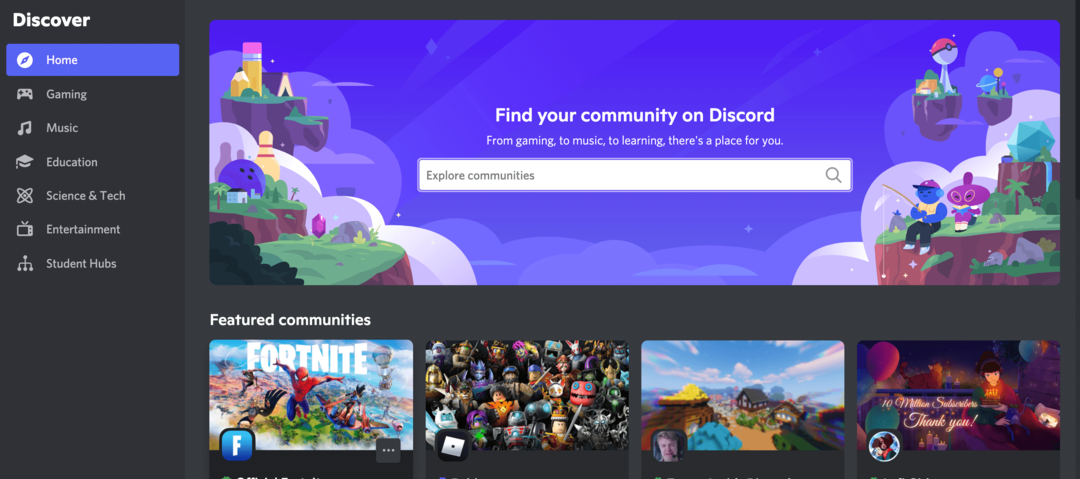
Η διχόνοια έχει μια ανοιχτή, δημοκρατική δομή. Και όπως πολλά πράγματα στο διαδίκτυο, αυτό είναι και ευλογία και κατάρα. Μπορεί να συμμετάσχει οποιοσδήποτε. Αλλά επίσης… ο καθενας μπορούν να συμμετέχουν. Αυτό σημαίνει ότι για όλη τη θετική συζήτηση και την ανοιχτή ανταλλαγή πληροφοριών, υπάρχει ένας συνοδευτικός κίνδυνος τρολάρισμα, περιεχομένου «μη ασφαλούς για την εργασία» (NSFW) και ανεπιθύμητης αλληλογραφίας.
Επομένως, εάν θέλετε να εκτελέσετε μια κοινότητα στο Discord, πρέπει να αναλάβετε την ευθύνη για την εποπτεία της. Ευτυχώς, υπάρχουν πολλά εργαλεία στη διάθεσή σας, όπως η Λειτουργία προγραμματιστή, οι κανόνες διακομιστή, οι ρυθμίσεις εποπτείας και τα αυτοματοποιημένα ρομπότ.
#1: Ενεργοποιήστε τη λειτουργία Discord Developer Mode
Το πρώτο σας βήμα ως επόπτης Discord είναι να ενεργοποιήσετε τη Λειτουργία προγραμματιστή. Στο κάτω μέρος της οθόνης, κάντε κλικ στο εικονίδιο με το γρανάζι στα δεξιά του ονόματος χρήστη σας για να αποκτήσετε πρόσβαση στις ρυθμίσεις χρήστη.
Κάντε κύλιση προς τα κάτω στην επιλογή Για προχωρημένους στο αριστερό μενού πλοήγησης και, στη συνέχεια, ενεργοποιήστε τη Λειτουργία προγραμματιστή.
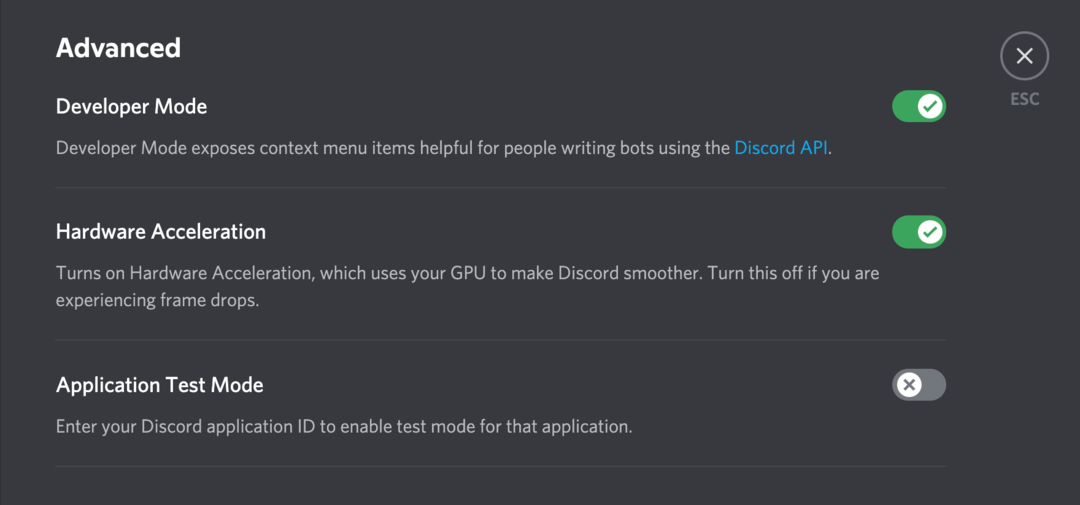
Η λειτουργία προγραμματιστή έχει σχεδιαστεί κυρίως για άτομα που θέλουν να δημιουργήσουν bots για την πλατφόρμα. Αλλά είναι επίσης χρήσιμο για τους συντονιστές, επειδή σας δίνει πρόσβαση σε περισσότερες πληροφορίες.
Μπορείτε να μάθετε το αναγνωριστικό ενός μεμονωμένου χρήστη, καναλιού, διακομιστή ή μηνύματος. Θα χρειαστείτε αυτές τις λεπτομέρειες εάν χρειαστεί να αναφέρετε κακό περιεχόμενο. Δείτε πώς μπορείτε να αποκτήσετε πρόσβαση σε αυτές τις πληροφορίες στη λειτουργία προγραμματιστή:
- Ταυτότητα χρήστη: Στη λειτουργία προγραμματιστή, κάντε δεξί κλικ στο όνομα ενός μεμονωμένου χρήστη και επιλέξτε Αντιγραφή αναγνωριστικού από το μενού περιβάλλοντος.
- Αναγνωριστικό καναλιού: Κάντε δεξί κλικ σε ένα μήνυμα στο κανάλι. Κρατήστε πατημένο το Shift και κάντε κλικ στο Copy ID. Θα λάβετε και το κανάλι και το αναγνωριστικό μηνύματος.
- Αναγνωριστικό διακομιστή: Κάντε δεξί κλικ στο όνομα του διακομιστή και κάντε κλικ στην επιλογή Αντιγραφή αναγνωριστικού.
- Αναγνωριστικό μηνύματος: Κάντε δεξί κλικ στο μήνυμα και επιλέξτε Αντιγραφή αναγνωριστικού από το μενού.
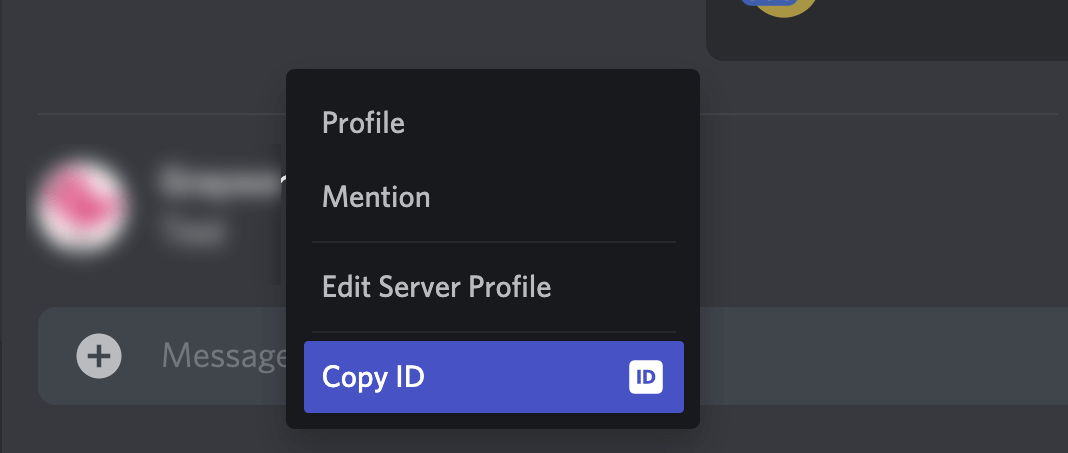
Για το υπόλοιπο αυτού του οδηγού, θα υποθέσω ότι έχετε δικαιώματα διαχειριστή για τον διακομιστή σας, χρησιμοποιείτε τη λειτουργία προγραμματιστή και ότι ο διακομιστής σας έχει ρυθμιστεί ως κοινότητα. (Για περισσότερα σχετικά με τη ρύθμιση ενός διακομιστή κοινότητας, ρίξτε μια ματιά αυτόν τον οδηγό για να ξεκινήσετε με το Discord.)
#2: Ορίστε κανόνες συνδρομής και συμπεριφοράς για τον διακομιστή Discord σας
Αναπόφευκτα θα πρέπει να αφιερώσετε λίγο χρόνο στη μετριοπάθεια. Αλλά στην ιδανική περίπτωση, θέλετε να είστε όσο το δυνατόν πιο ανοιχτοί.
Πώς το πετυχαίνεις αυτό; Θέτοντας λογικούς κανόνες και πρότυπα από την αρχή. Υπάρχουν δύο τρόποι για να ενημερώσετε τους χρήστες του Discord τι περιμένετε από αυτούς:
- Έλεγχος μελών, όπου οι χρήστες πρέπει να απαντήσουν σε ερωτήσεις ή να συμφωνήσουν με κανόνες πριν εγγραφούν στον διακομιστή σας.
- Ένα κανάλι #rules στον διακομιστή σας, ο οποίος υπενθυμίζει στα μέλη τους κανόνες με την πάροδο του χρόνου.
Για να ρυθμίσετε τον έλεγχο συνδρομής, κάντε κλικ στο κάτω βέλος δίπλα στο όνομα του διακομιστή σας στο επάνω μέρος της οθόνης και επιλέξτε Ρυθμίσεις διακομιστή.
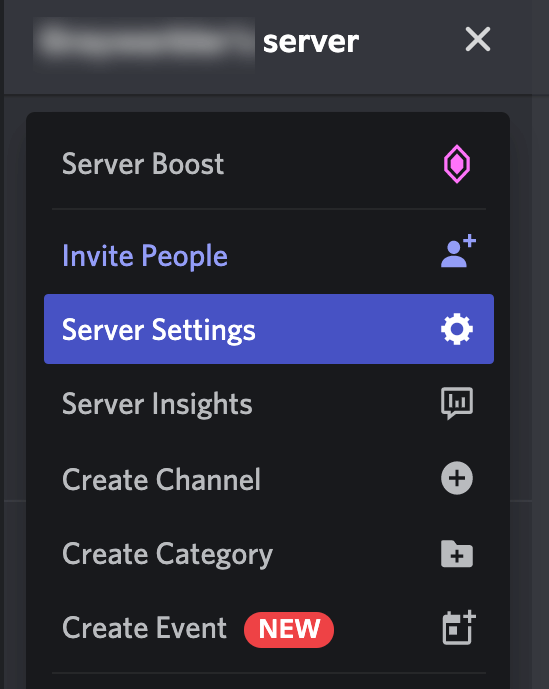
Στη συνέχεια, κάντε κύλιση προς τα κάτω στην επιλογή Έλεγχος μελών στα αριστερά. Στα δεξιά, κάντε κλικ στο κουμπί Ρύθμιση ελέγχου μελών.
Μεταμορφώστε τη στρατηγική σας με εκπαίδευση παγκόσμιας κλάσης

Θέλετε την καλύτερη εκπαίδευση και τις καλύτερες γνώσεις για να αναλάβετε οτιδήποτε—χωρίς να αφήσετε την άνεση του σπιτιού ή του γραφείου σας;
Το εισιτήριο κατ' απαίτηση για το Social Media Marketing World 2022 σάς δίνει πρόσβαση σε ηχογραφήσεις κάθε κεντρικής ομιλίας, συνεδρίας και εργαστηρίου από την εκδήλωση για έναν ολόκληρο χρόνο. Αλλά βιαστείτε, η προσφορά τελειώνει σύντομα, τότε θα φύγουν για πάντα.
ΠΑΡΕ ΤΗΝ ΕΚΠΑΙΔΕΥΣΗ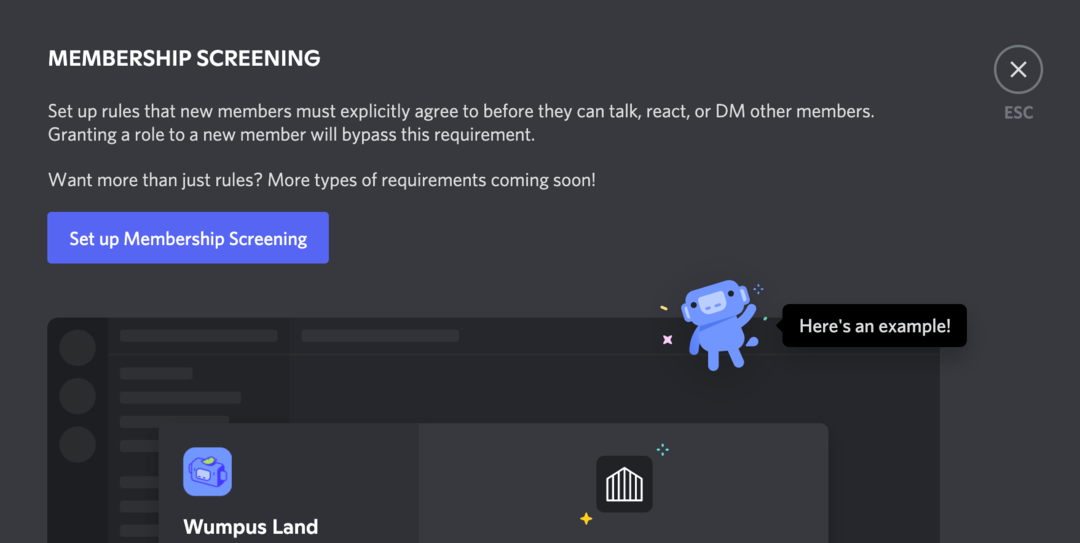
Στην επόμενη οθόνη, μπορείτε να προσθέσετε μια περιγραφή του διακομιστή σας για νέους χρήστες, να κάνετε ερωτήσεις και να γράψετε κανόνες.
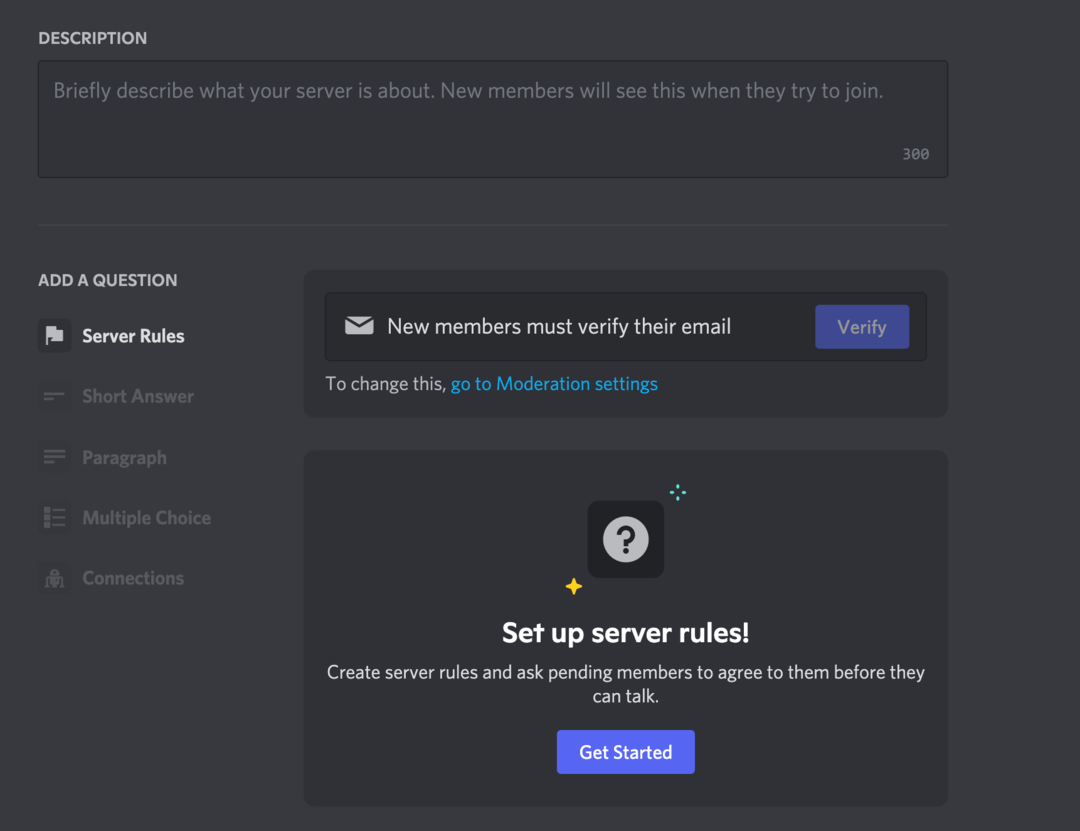
Το Discord έχει μερικές χρήσιμες προτάσεις, αλλά μπορείτε επίσης απλώς να γράψετε τους δικούς σας κανόνες. Μόλις οριστούν, οι χρήστες θα πρέπει να συμφωνήσουν με τους κανόνες για να μπορέσουν να εγγραφούν στον διακομιστή.
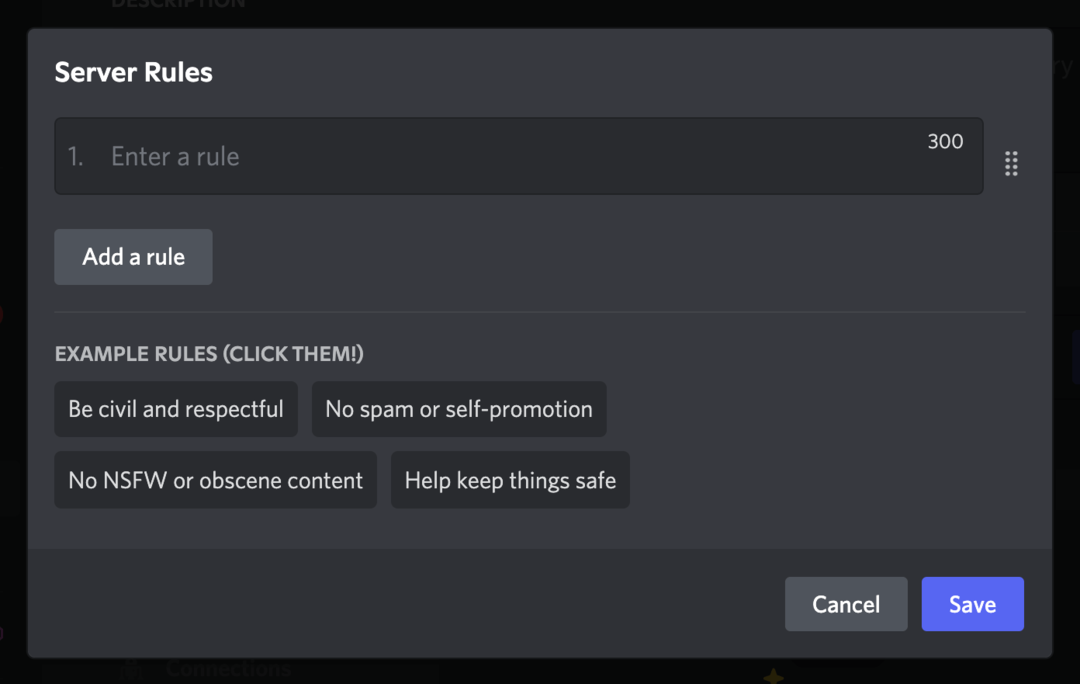
Εάν εκτελείτε έναν διακομιστή κοινότητας, τότε το Discord πιθανότατα σας έχει ήδη ενθαρρύνει να δημιουργήσετε ένα κανάλι για κανόνες και ενημερώσεις. Χρησιμοποιήστε το για να δημιουργήσετε μια καρφιτσωμένη ανάρτηση που υπενθυμίζει στους χρήστες τις προσδοκίες σας.
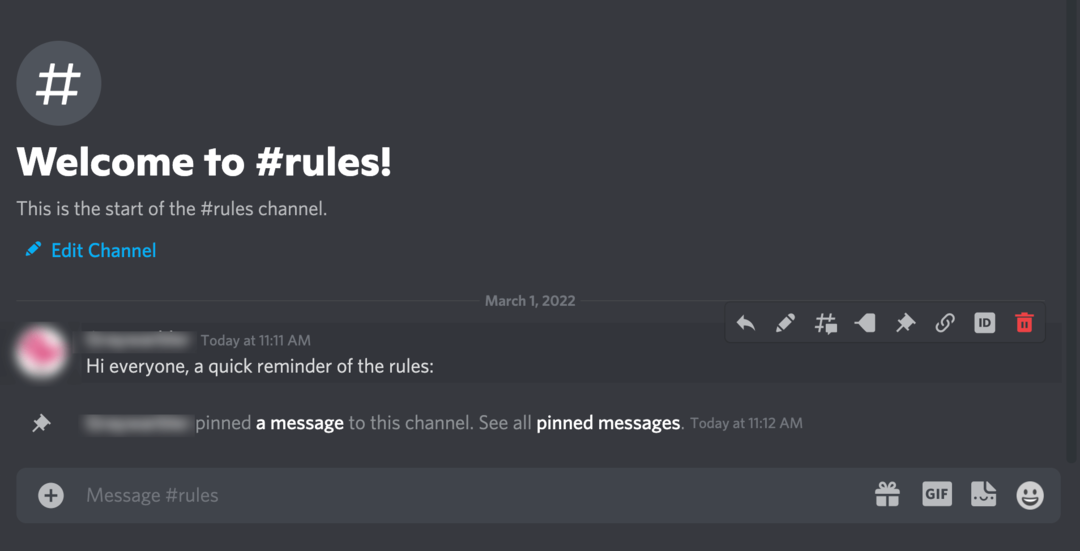
Εκτός από τους κανόνες, μπορείτε να πείτε στους ανθρώπους τις συνέπειες της κακής συμπεριφοράς. Απαγορεύετε τους ανθρώπους αμέσως; Απλώς να τα βάλω σε σίγαση για λίγο; Πώς μπορεί κάποιος να κάνει έφεση σε μια απόφαση μετριοπάθειας; Καθορίστε τις πολιτικές σας για να αποφύγετε αμφιβολίες αργότερα.
#3: Χρησιμοποιήστε τις ρυθμίσεις ελέγχου Discord
Μπορείτε επίσης να χρησιμοποιήσετε τις ενσωματωμένες ρυθμίσεις του Discord για να εξοικονομήσετε χρόνο. Επιστρέψτε στις Ρυθμίσεις διακομιστή και κάντε κύλιση προς τα κάτω στην Εποπτεία.
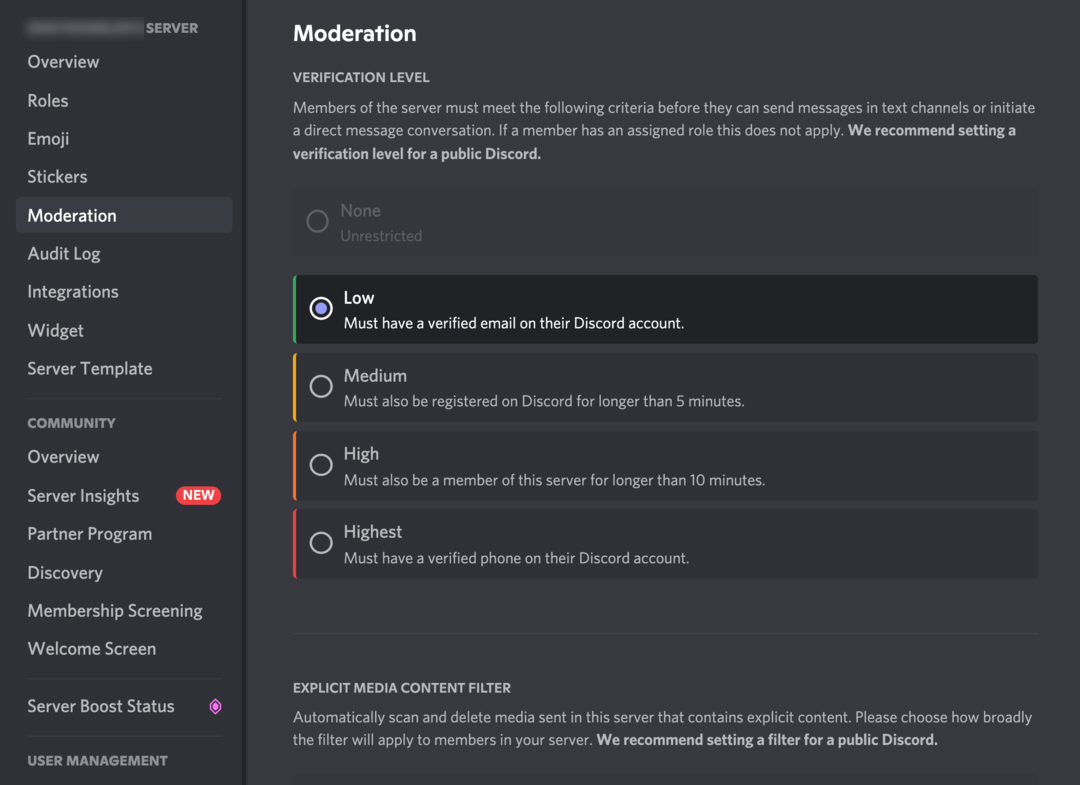
Υπάρχουν πολλές χρήσιμες επιλογές μετριασμού εδώ:
- Επίπεδο επαλήθευσης: Επιλέξτε εάν οι χρήστες πρέπει να είναι πλήρως επαληθευμένοι για να εγγραφούν στον διακομιστή σας. Συνιστώ να επιλέξετε το υψηλό ή το υψηλότερο επίπεδο επαλήθευσης για να διατηρήσετε την ποιότητα της συνδρομής σας σε υψηλά επίπεδα.
- Ρητό επίπεδο περιεχομένου πολυμέσων: Το Discord μπορεί να σαρώσει αυτόματα νέες αναρτήσεις για περιεχόμενο NSFW. Αυτό έχει οριστεί στο υψηλότερο επίπεδο ασφάλειας από προεπιλογή.
- 2FA Απαίτηση για μετριοπάθεια: Αυτή η ρύθμιση σημαίνει ότι όλοι οι επόπτες πρέπει να χρησιμοποιούν έλεγχο ταυτότητας δύο παραγόντων για να διατηρούν τους λογαριασμούς τους ασφαλείς. Πρέπει να ενεργοποιήσετε αυτήν τη ρύθμιση εάν θέλετε οι επόπτες να έχουν ορισμένες εξουσίες, όπως η δυνατότητα αποκλεισμού μελών.
#4: Ορίστε τα δικαιώματα ρόλου διακομιστή Discord
Μέχρι στιγμής, όλες οι ρυθμίσεις που εξετάσαμε αφορούσαν συνολικά τον διακομιστή σας. Αλλά το Discord σάς δίνει επίσης τη δύναμη να δημιουργείτε ρυθμίσεις για διαφορετικούς χρήστες με βάση τους ρόλους τους.
Υπάρχουν δύο κύριοι ρόλοι διαθέσιμοι στο Discord:
- Διαχειριστές είναι παντοδύναμοι. Εάν ρυθμίσετε έναν διακομιστή για την επιχείρησή σας, πιθανότατα είστε ήδη διαχειριστής. Σκεφτείτε πολύ και σκληρά πριν δώσετε αυτή τη δύναμη σε άλλους χρήστες.
- Συντονιστές επιβολή κανόνων και μοντελοποίηση καλής συμπεριφοράς σε διακομιστή. Αυτός δεν είναι ένας προεπιλεγμένος ρόλος στο Discord (θα πρέπει να τον δημιουργήσετε στην ενότητα Ρόλοι των ρυθμίσεων του διακομιστή σας), αλλά είναι ευρέως αναγνωρισμένος.
Μπορείτε επίσης να δημιουργήσετε άλλους ρόλους στον διακομιστή Discord. Για παράδειγμα, μπορείτε να προσθέσετε ετικέτες σε χρήστες από διαφορετικές περιοχές, να επισημάνετε ειδικούς χρήστες ή να επισημάνετε επαληθευμένους πελάτες και συνδρομητές.
Το Discord σάς επιτρέπει να ορίσετε χρώματα τονισμού για κάθε διαφορετικό ρόλο, ώστε να ξεχωρίζουν. Για παράδειγμα, μπορείτε να κάνετε τους επόπτες πράσινους, ώστε τα ονόματα χρήστη τους να είναι πάντα ορατά στη συνομιλία.
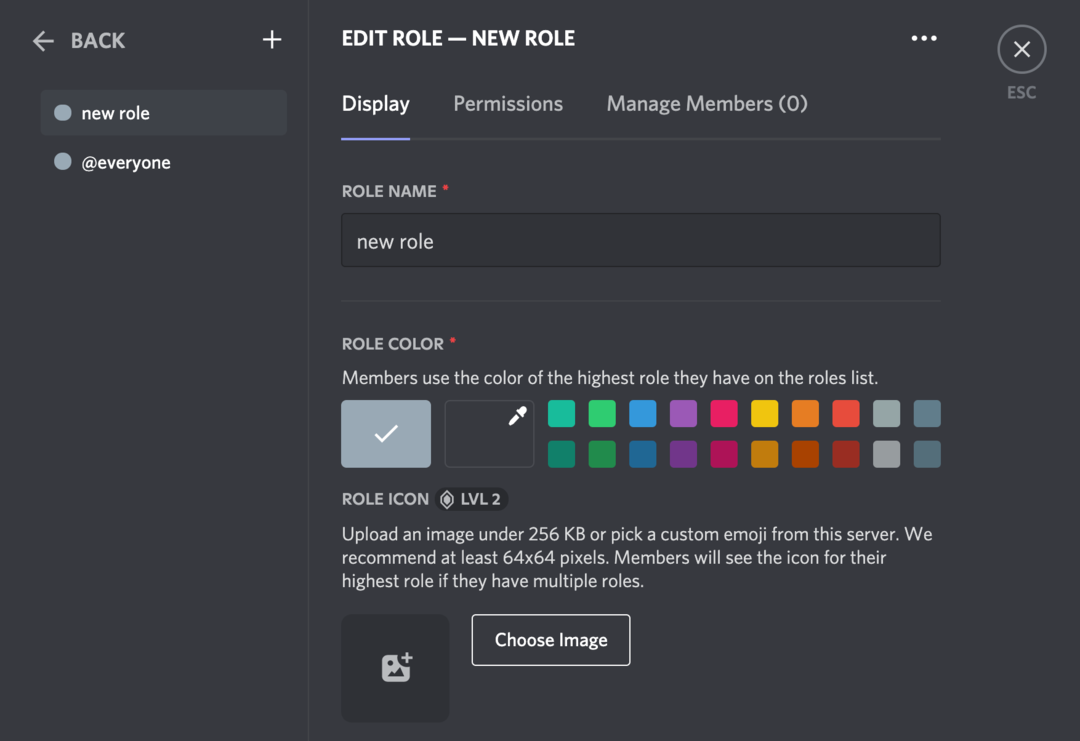
Αλλά το πιο σημαντικό, διαφορετικοί ρόλοι έχουν διαφορετικά δικαιώματα. Τα δικαιώματα περιλαμβάνουν πράγματα όπως:
- Ποια κανάλια μπορεί να δει ένας χρήστης
- Αν μπορούν να δημιουργήσουν και να διαχειριστούν κανάλια
- Αν μπορούν να δημιουργήσουν και να διαχειριστούν άλλους ρόλους
- Αν μπορούν να διαχειριστούν emoji και αυτοκόλλητα
- Αν μπορούν να προσκαλέσουν νέους χρήστες
- Είτε μπορούν να κλωτσήσουν ή να αποκλείσουν άλλους χρήστες
Μπορείτε επίσης να χρησιμοποιήσετε δικαιώματα για να ελέγξετε τι δημοσιεύουν τα μέλη. για παράδειγμα, αν μπορούν να μιλήσουν σε φωνητικά κανάλια ή να μοιραστούν ροές βίντεο.
Είναι το Web 3.0 στο ραντάρ σας;
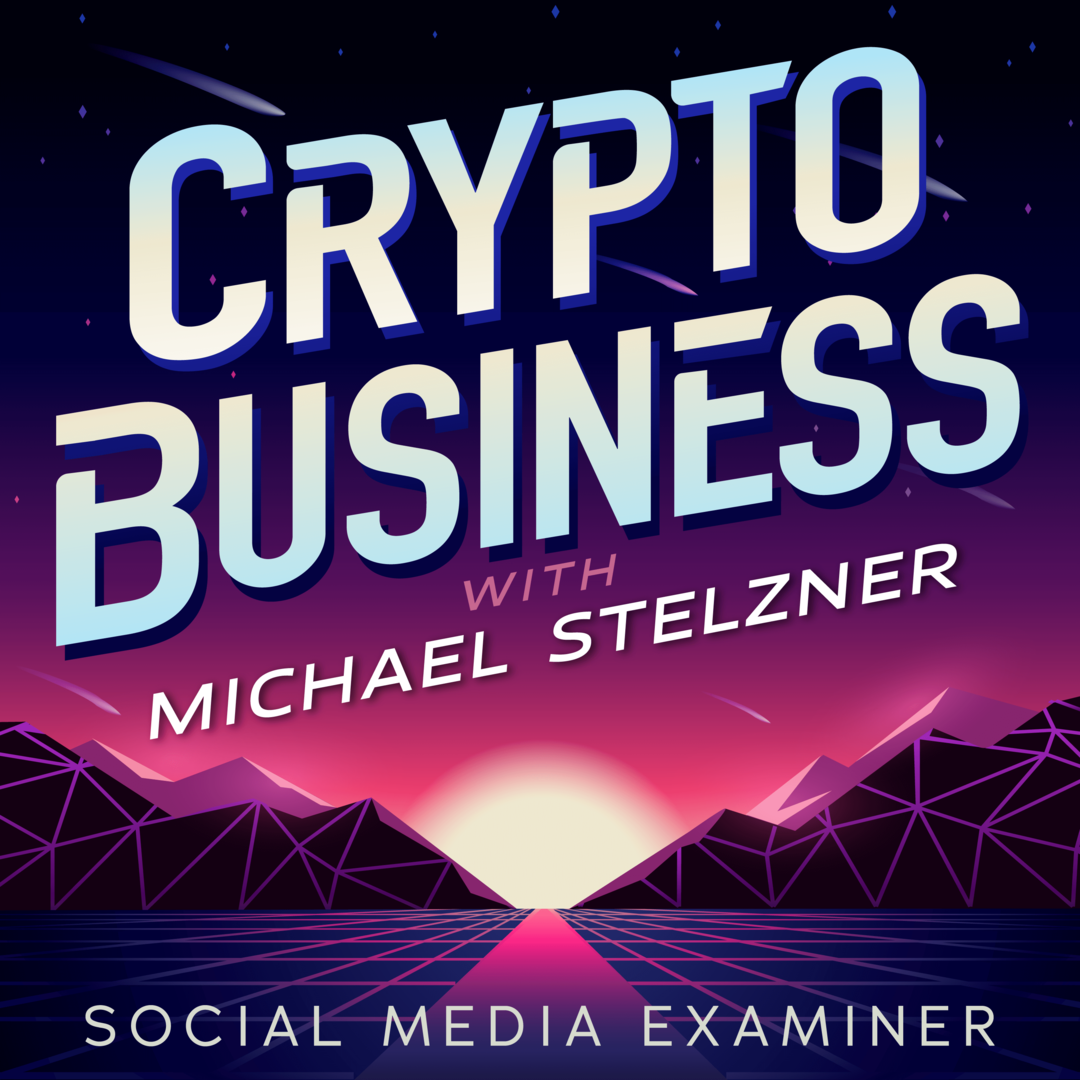
Αν όχι, θα έπρεπε να είναι. Αυτό είναι το νέο σύνορο για το μάρκετινγκ ΚΑΙ τις επιχειρήσεις.
Συντονιστείτε στο podcast Crypto Business με τον Michael Stelzner για να ανακαλύψετε πώς να χρησιμοποιήσετε το Web 3.0 για να αναπτύξετε την επιχείρησή σας με τρόπους που ποτέ δεν φανταζόσασταν δυνατοί—χωρίς τη μπερδεμένη ορολογία. Θα μάθετε σχετικά με τη χρήση NFT, κοινωνικών διακριτικών, αποκεντρωμένων αυτόνομων οργανισμών (DAO) και πολλά άλλα.
ΑΚΟΛΟΥΘΗΣΤΕ ΤΗΝ ΕΚΠΟΜΠΗΤέλος, μπορείτε να ρυθμίσετε τον διακομιστή σας έτσι ώστε ορισμένα κανάλια να είναι ορατά μόνο σε συγκεκριμένους ρόλους. Για να το κάνετε αυτό, επιλέξτε Δημιουργία κατηγορίας από το μενού διακομιστή.
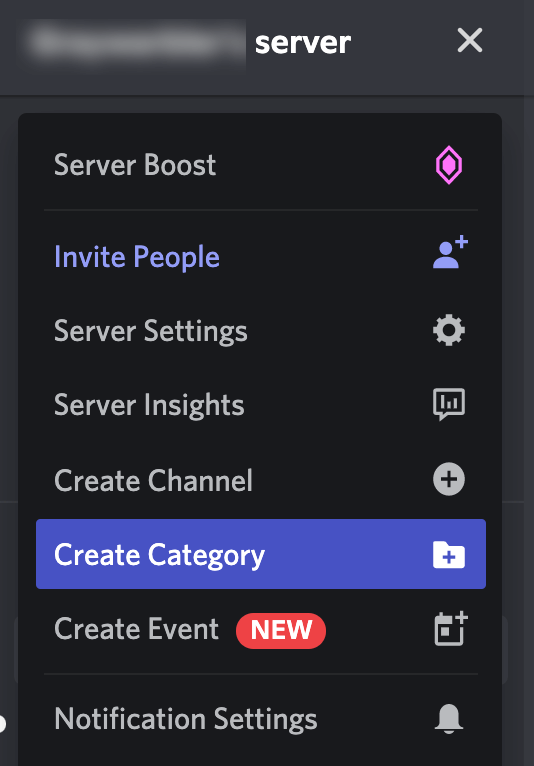
Βεβαιωθείτε ότι έχετε επιλέξει Ιδιωτική κατηγορία, ώστε να μπορείτε να περιορίσετε μια κατηγορία σε συγκεκριμένους ρόλους.
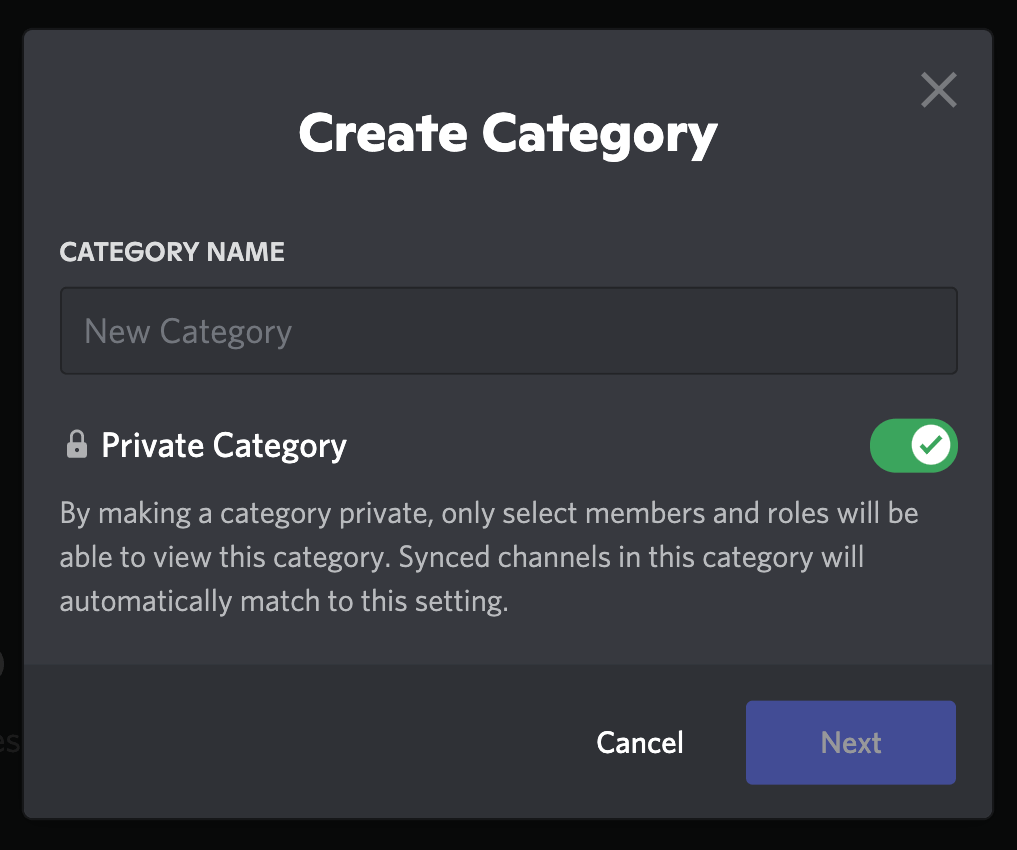
Για παράδειγμα, θα μπορούσατε να ρυθμίσετε μια κατηγορία γεμάτη κανάλια για επόπτες, να δημιουργήσετε μια κατηγορία μόνο για μέλη καναλιών για συνδρομητές που πληρώνουν ή ορίστε κατηγορίες για διαφορετικές περιοχές εάν έχετε παγκόσμιο κοινό.
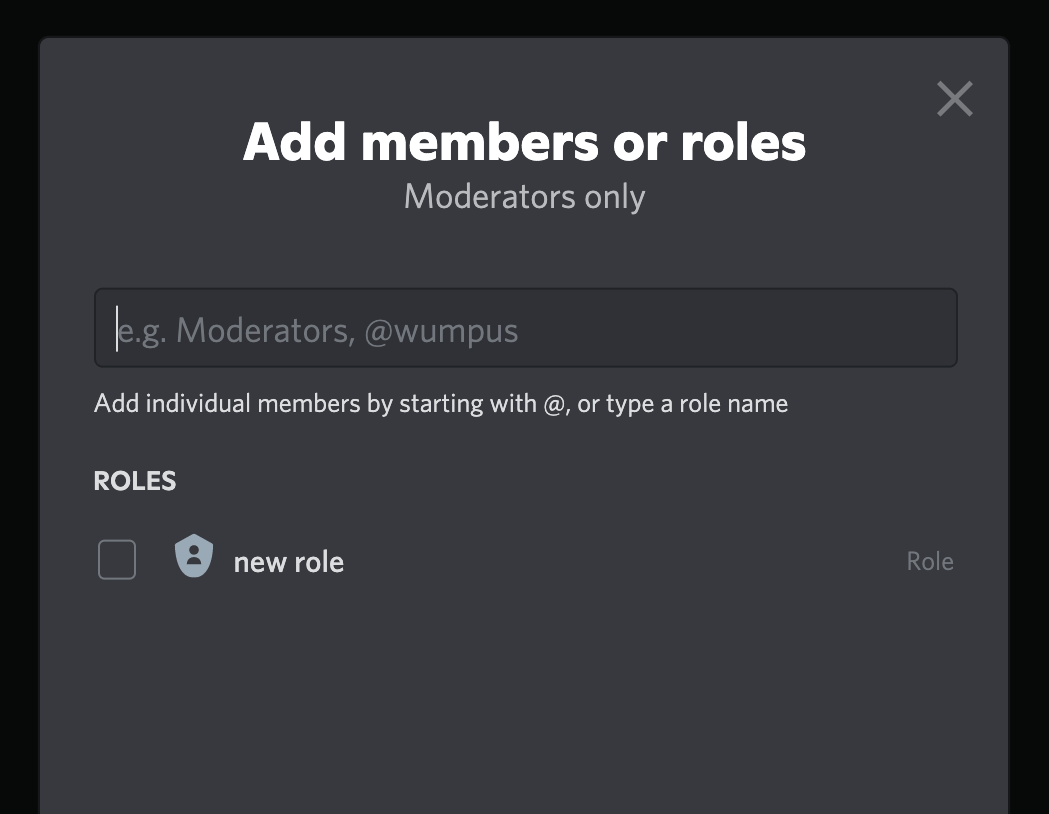
#5: Αλλάξτε τις ρυθμίσεις για τα μεμονωμένα κανάλια διακομιστή Discord
Καιρός να γίνεις ακόμα πιο λεπτόκοκκος. Καλύψαμε τις ρυθμίσεις του διακομιστή σας, τους μεμονωμένους ρόλους και τις κατηγορίες—τώρα ήρθε η ώρα για μεμονωμένους κανόνες καναλιού.
Ας ξεκινήσουμε με την επισκόπηση του καναλιού. Αυτή είναι η πρώτη οθόνη που θα δείτε όταν επισκέπτεστε τις ρυθμίσεις του καναλιού σας.
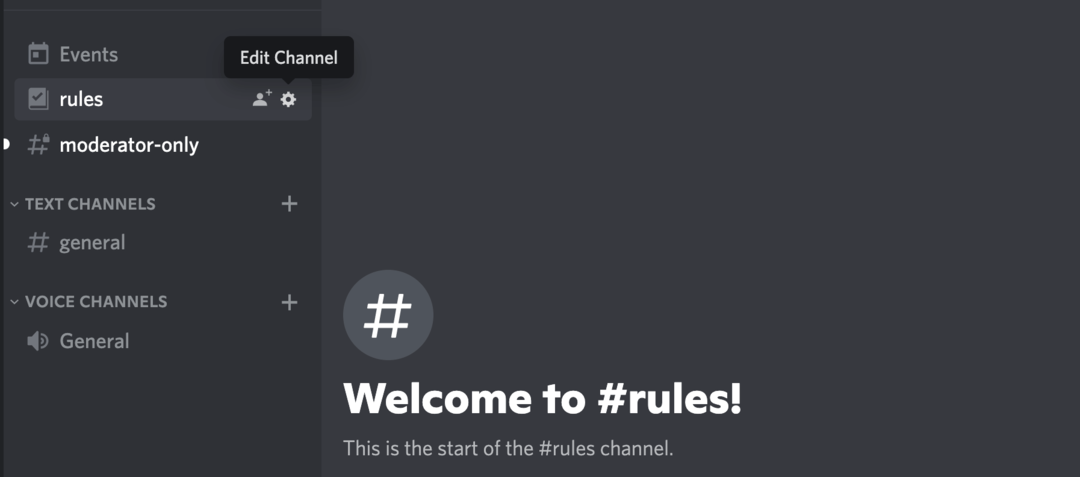
Εδώ μπορείτε να ρυθμίσετε την επαλήθευση ηλικίας εάν περιμένετε να έχετε περιεχόμενο NSFW στο κανάλι.
Μπορείτε επίσης να χρησιμοποιήσετε τη ρύθμιση Slowmode για να ελέγξετε πόσο συχνά οι χρήστες μπορούν να στέλνουν μηνύματα. Πιθανότατα δεν θα χρειαστεί να το χρησιμοποιήσετε τις περισσότερες φορές, αλλά είναι σημαντικό να το γνωρίζετε. Εάν ένα κανάλι καταλήξει σε μια σημαντική διαμάχη ή δυσκολεύεστε να παρακολουθήσετε τη μετριοπάθεια, μπορείτε να επιβραδύνετε τον ρυθμό της συνομιλίας.
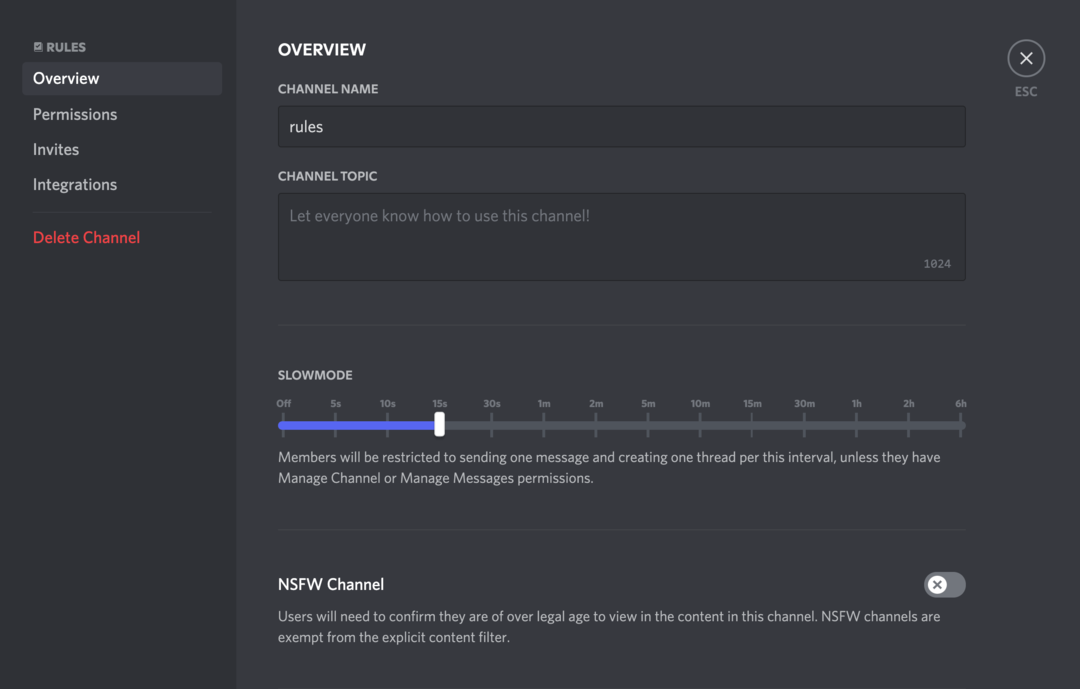
Κάθε κανάλι έχει επίσης τη δική του ενότητα Δικαιώματα στις ρυθμίσεις. Μπορείτε να ορίσετε συγκεκριμένους κανόνες για τους χρήστες, όπως:
- Το αν μπορούν να στείλουν μηνύματα
- Αν μπορούν να δημιουργήσουν νέα νήματα
- Είτε μπορούν να μοιράζονται συνδέσμους ή συνημμένα αρχείων
- Ποιος μπορεί να χρησιμοποιήσει τις ετικέτες @everyone και @here για να στέλνει ειδοποιήσεις σε όλο το κανάλι
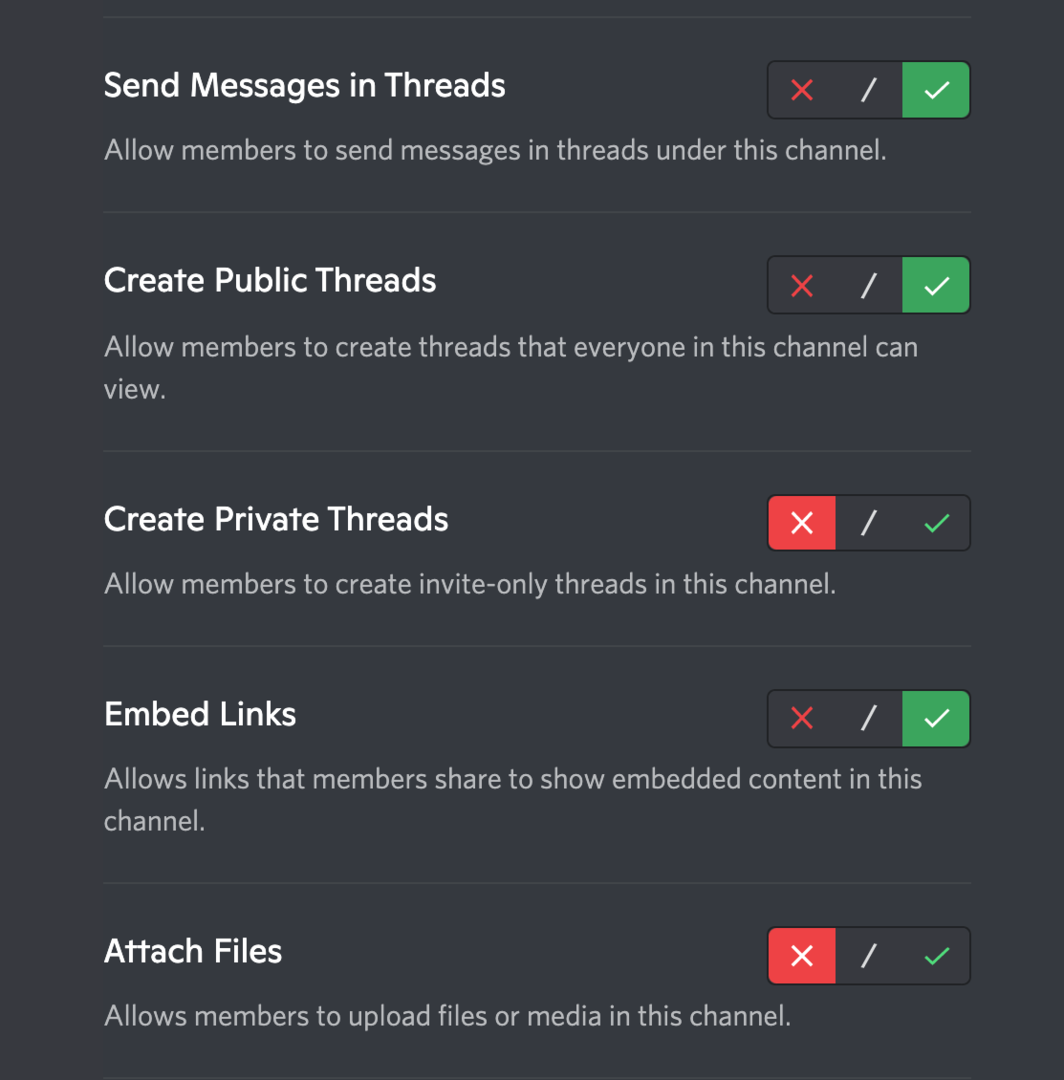
Αυτές οι ρυθμίσεις μπορεί να είναι εξαιρετικά χρήσιμες. Για παράδειγμα, μπορεί να θέλετε να ρυθμίσετε το κανάλι σας #rules ώστε να μην μπορεί κανείς άλλος να δημοσιεύσει εκεί. Δεν θέλετε να παραδώσετε αυτήν την εξουσία.
#6: Εποπτεία ενεργά συνομιλιών στον διακομιστή Discord σας
Έτσι, έχετε ορίσει κανόνες, έχετε επιλέξει τα δικαιώματά σας και έχετε εκχωρήσει ρόλους, αλλά κάποιο κακό περιεχόμενο μπορεί να εξακολουθήσει να ανταποκρίνεται.
Ποιες είναι οι επιλογές σας;
Το Discord έχει μια εύχρηστη ροή εργασίας για την αντιμετώπιση περιστατικών μετριοπάθειας. Προτείνουν ότι πρέπει:
- Προσδιορίστε την κατάσταση και αποφασίστε εάν χρειάζεται μέτρο.
- Σκεφτείτε το πλαίσιο και τα κίνητρα των χρηστών που συμμετέχουν.
- Αποκλιμάκωση μέσω της επικοινωνίας, όπου είναι δυνατόν.
- Απαντήστε αναλογικά (θα φτάσουμε σε αυτές τις επιλογές σε ένα δευτερόλεπτο).
- Ενημερώστε άλλους συντονιστές και, εάν είναι απαραίτητο, διαβεβαιώστε τους άλλους χρήστες ότι έχουν ληφθεί μέτρα.
Πώς ακριβώς μοιάζει, λοιπόν, η «ανταπόκριση αναλογικά»; Το Discord ήταν πραγματικά αρκετά δημιουργικό εδώ. Έχετε μια σειρά επιλογών για να επαναφέρετε τη συζήτηση σε καλό δρόμο:
- Μέτριος: Θέστε έναν χρήστη σε χρονικό όριο. Δεν θα μπορούν να στείλουν μηνύματα, να μιλήσουν, να αντιδράσουν ή να απαντήσουν σε άλλα μηνύματα.
- Λάκτισμα: Αφαίρεση χρήστη από τον διακομιστή. Μπορούν να ζητήσουν να συμμετάσχουν ξανά ή να προσκληθούν ξανά αργότερα.
- Απαγόρευση: Μόνιμη κατάργηση χρήστη από τον διακομιστή.
- Βουβός: Αποτρέψτε την ομιλία ενός χρήστη σε κανάλι φωνής.
- Κουφαίνω: Ισχυρότερο από τη σίγαση—αποτρέψτε έναν χρήστη από το να μιλήσει ή να ακούσει οποιονδήποτε άλλο σε ένα φωνητικό κανάλι.
- Κίνηση: Μετακινήστε έναν χρήστη σε διαφορετικό φωνητικό κανάλι, αφαιρώντας τον από την τρέχουσα συνομιλία.
#7: Διαγραφή και αναφορά μη αποδεκτού περιεχομένου διακομιστή Discord
Μερικές φορές μπορεί να υπάρχει κακό περιεχόμενο που είναι πάνω από τον βαθμό αμοιβής σας ως συντονιστής. Το Discord έχει μια μακρά λίστα τύπων μη αποδεκτού περιεχομένου που πρέπει πάντα να αναφέρονται στην πλατφόρμα:
- Παρενόχληση
- εχθρικός λόγος
- Απειλές
- Χρήστες που αποφεύγουν αποκλεισμούς ή απαγορεύσεις (για παράδειγμα, δημιουργώντας επανειλημμένα νέους λογαριασμούς)
- Αποστολή ιών ή κακόβουλου λογισμικού ή παροχή δυνατότητας σε άλλους να το κάνουν
- Ρητό περιεχόμενο που δεν είναι συναινετικό ή δημοσιεύεται χωρίς ετικέτα NSFW
- Οποιοδήποτε περιεχόμενο που σεξουαλοποιεί ανηλίκους
- Αυτοκτονία ή αυτοτραυματισμός
- σκληρότητα των ζώων
- Οποιαδήποτε μορφή βίαιου εξτρεμισμού
- Πώληση απαγορευμένων ή επικίνδυνων εμπορευμάτων
- Αγορά ή πώληση λογαριασμών Discord
- Το ίδιο το Spamming Discord
- Και, μόνο και μόνο για να καλύψουν όλες τις βάσεις τους, οτιδήποτε παράνομο
Εάν δεν αναφέρετε αυτούς τους τύπους περιεχομένου όποτε τους βλέπετε, τότε το Discord μπορεί να λάβει μέτρα ελέγχου κατά του διακομιστή σας στο σύνολό του.
Υπάρχουν δύο κύριοι τρόποι αναφοράς περιεχομένου στο Discord. Προτού προβείτε σε οποιαδήποτε ενέργεια, είναι επίσης καλή ιδέα να χρησιμοποιήσετε τη Λειτουργία προγραμματιστή για να αποθηκεύσετε το αναγνωριστικό συγκεκριμένων μηνυμάτων και χρηστών, ώστε το Discord να μπορεί να τα εντοπίσει, ακόμη και αν διαγραφούν μεμονωμένα μηνύματα.
- Διαγραφή και αναφορά (DAR). Το προσβλητικό μήνυμα θα διαγραφεί αλλά το Discord θα εξακολουθεί να μπορεί να δει όλες τις λεπτομέρειες. Βεβαιωθείτε ότι έχετε επιλέξει αυτήν την επιλογή αντί για απλώς Διαγραφή.
- Συμπληρώστε μια ηλεκτρονική φόρμα. Μπορείτε να αναφέρετε περιεχόμενο κοινοποιώντας συνδέσμους μηνυμάτων Αυτή η μορφή. Τα στιγμιότυπα οθόνης δεν θα είναι αρκετά—πρέπει να συνδέσετε το αρχικό μήνυμα. Και εξακολουθεί να είναι καλή ιδέα να καταγράψετε το μήνυμα και το αναγνωριστικό χρήστη σε περίπτωση που χρειαστεί να συνεχίσετε.
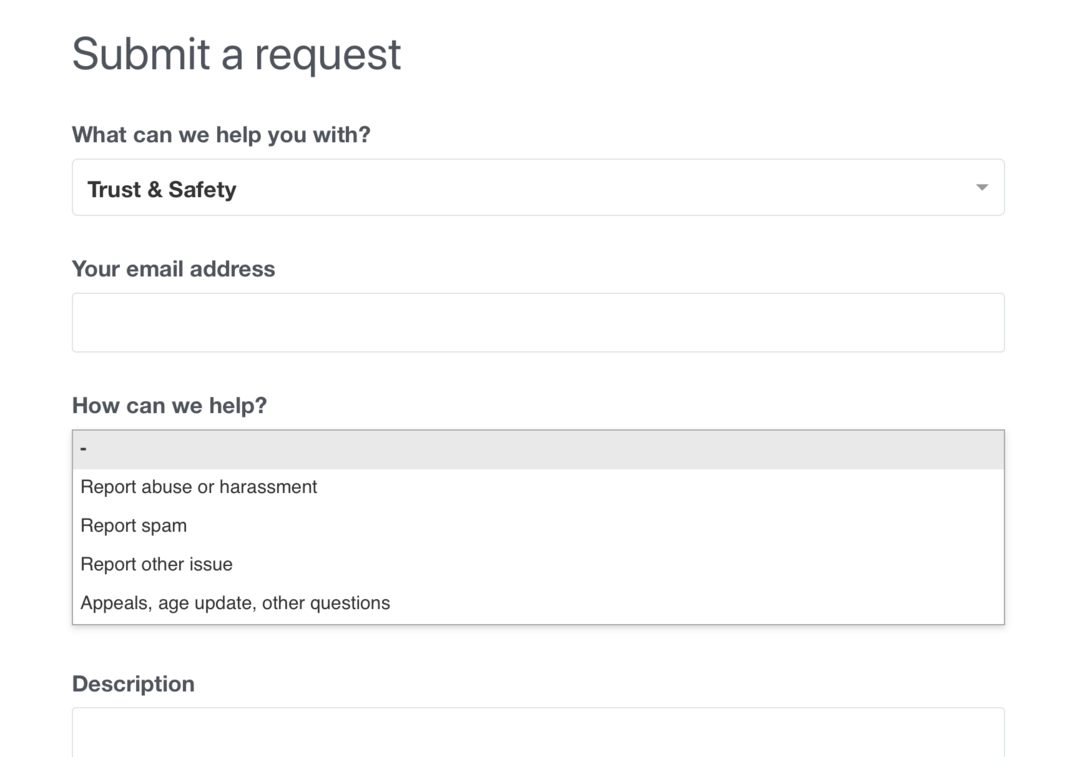
Μπορεί επίσης να έχετε την επιλογή να αναφέρετε μηνύματα εντός εφαρμογής εάν χρησιμοποιείτε το Discord σε iOS. Ωστόσο, το Discord φαίνεται να πειραματίζεται ακόμα με αυτήν την επιλογή και είναι πιο περίπλοκο από τη χρήση του DAR ή της ηλεκτρονικής φόρμας στην επιφάνεια εργασίας. Προς το παρόν, η ηλεκτρονική φόρμα είναι η απλούστερη και πιο συχνά χρησιμοποιούμενη επιλογή.
#8: Προσθέστε Moderation Bots στον διακομιστή Discord σας
Πολλοί διακομιστές Discord χρησιμοποιούν bots ως αυτόματους επόπτες. Αυτά μπορούν να εξοικονομήσουν χρόνο κάνοντας αυτόματες ενέργειες και χειρισμό απλού διαχειριστή για εσάς, όπως το καλωσόρισμα νέων μελών στον διακομιστή.
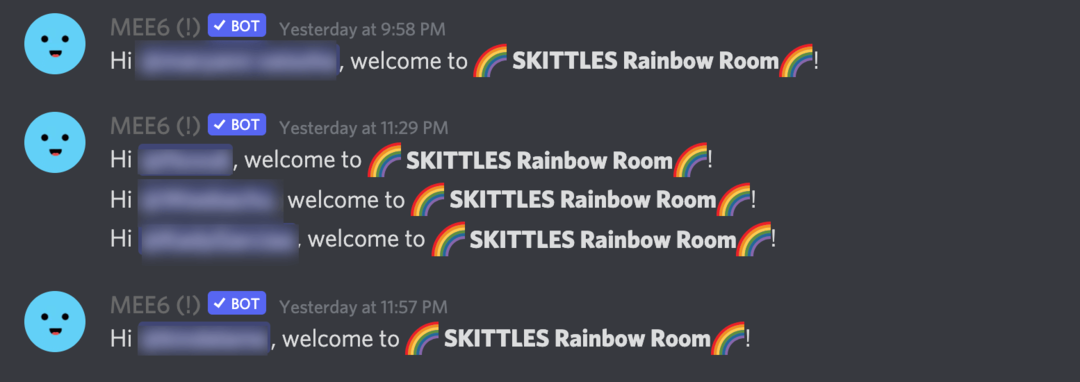
Τα περισσότερα bot εποπτείας λειτουργούν φιλτράροντας ανεπιθύμητα μηνύματα, ελέγχοντας για ευαίσθητες λέξεις ή φράσεις, ελέγχουν χρήστες ή αποτρέποντας επιδρομές (όταν πολλοί χρήστες μπαίνουν ξαφνικά σε έναν διακομιστή για να προκαλέσουν προβλήματα).
Ωστόσο, είναι σημαντικό να θυμάστε ότι τα bots δεν κατασκευάζονται από την Discord. Δημιουργούνται από εξωτερικούς προγραμματιστές και λειτουργούν ως επεκτάσεις στην πλατφόρμα. Έτσι, ένα bot είναι τόσο αξιόπιστο και ασφαλές όσο η ομάδα ανάπτυξής του. Προτού δώσετε σε ένα bot άδεια να ενεργεί στον διακομιστή σας, θα πρέπει να ελέγξετε τη φήμη και τις κριτικές του.
Το Discord έχει μια σύντομη λίστα με δημοφιλή ρομπότ μετριοπάθειας, με μια χρήσιμη επισκόπηση γραφήματος των δυνατοτήτων τους.
#9: Ακολουθήστε το κανάλι Discord που απευθύνεται μόνο σε επόπτες
Θα ολοκληρώσουμε με μια πρόσφατη καινοτομία από το Discord. Εάν εκτελείτε έναν διακομιστή κοινότητας, μπορεί να έχετε εντοπίσει ένα νέο κανάλι τις τελευταίες εβδομάδες: #moderator-only.
Αυτό το κανάλι διευθύνεται από την Discord. Σχεδιάζουν να το χρησιμοποιήσουν για ενημερώσεις πλατφόρμας, συμπεριλαμβανομένων νέων λειτουργιών εποπτείας. Καθώς η πλατφόρμα συνεχίζει να αναπτύσσεται, θα περίμενα να εμφανιστούν περισσότερα εργαλεία για τη διαχείριση της κοινότητας και τη δημιουργία εσόδων, γι' αυτό να παρακολουθείτε αυτό το κανάλι.
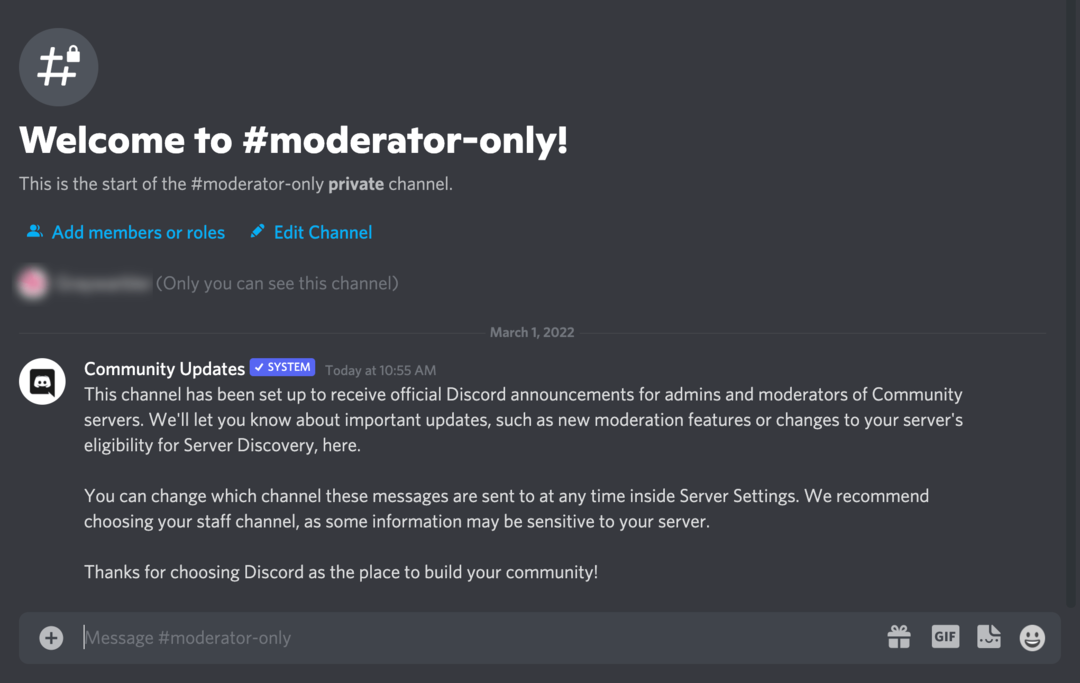
συμπέρασμα
Το Discord παρέχει πολλές ευκαιρίες στις επιχειρήσεις να οικοδομήσουν τις κοινότητές τους και να συνδεθούν με το κοινό-στόχο τους. Μέσω ενός συνδυασμού ρυθμίσεων, εργαλείων συντονιστή και ρομπότ, μπορείτε να διατηρήσετε τον διακομιστή Discord σας μια θετική, αφοσιωμένη κοινότητα.
Λάβετε περισσότερες συμβουλές σχετικά με τις εναλλακτικές πλατφόρμες μέσων κοινωνικής δικτύωσης
- Ρυθμίστε έναν διακομιστή Discord.
- Αγορά μιας επιχείρησης στο Reddit.
- Διαφημιστείτε στο Reddit.
Θέλετε να κάνετε τη δουλειά σας πιο εύκολη;
Συγκεντρώσαμε μια λίστα με τα αγαπημένα μας εργαλεία, λύσεις και εφαρμογές για να απλοποιήσουμε και να μεγιστοποιήσουμε σχεδόν κάθε τομέα του μάρκετινγκ. Είτε χρειάζεστε βοήθεια για τον προγραμματισμό του περιεχομένου, την οργάνωση των αναρτήσεών σας στα κοινωνικά δίκτυα ή την ανάπτυξη μιας στρατηγικής…θα βρείτε κάτι για κάθε περίπτωση.
ΒΡΕΙΤΕ ΤΟ ΕΠΟΜΕΝΟ ΑΓΑΠΗΜΕΝΟ ΣΑΣ ΕΡΓΑΛΕΙΟ